filmov
tv
Cómo ESCALAR UN VIEWPORT del LAYOUT de AUTOCAD?

Показать описание
Para permitir que nuestros clientes observen el trabajo que hemos realizado en el programa de AutoCAD, será necesario imprimirlo en una lámina cuyo formato o tamaño lo podemos configurar según nuestra necesidad.
La lámina podrá contener varios View, cada uno con su propia escala y propiedades particulares.
Tenemos 2 formas de escalar un View:
1) Utilizando la fórmula siguiente:
Z+ENTER+S+ENTER+1000/ESCALA+XP+ENTER
2) Creando tu propia escala. Sigue los pasos:
a) Entrar en el VIEW haciendo doble clic sobre éste.
b) Desplegar el ícono de Escalas de viewport y seleccionar una de las escalas predeterminadas ó CUSTOM para crear una nueva escala.
c) Para crear una nueva escala se debe pulsar el botón ADD
d) Los datos deberán llenarse siguiendo las indicaciones de la siguiente imagen:
- Escribes el nombre con el que identificarás la escala.
- En paper units se escribe mil (1000) ya que estamos trabajando en milímetros.
- En Drawing units se coloca la escala deseada.
e) Por último presionar OK y activando el view con doble clic izquierdo del mouse se le asignará la escala creada desplegando la barra de escalas.
La lámina podrá contener varios View, cada uno con su propia escala y propiedades particulares.
Tenemos 2 formas de escalar un View:
1) Utilizando la fórmula siguiente:
Z+ENTER+S+ENTER+1000/ESCALA+XP+ENTER
2) Creando tu propia escala. Sigue los pasos:
a) Entrar en el VIEW haciendo doble clic sobre éste.
b) Desplegar el ícono de Escalas de viewport y seleccionar una de las escalas predeterminadas ó CUSTOM para crear una nueva escala.
c) Para crear una nueva escala se debe pulsar el botón ADD
d) Los datos deberán llenarse siguiendo las indicaciones de la siguiente imagen:
- Escribes el nombre con el que identificarás la escala.
- En paper units se escribe mil (1000) ya que estamos trabajando en milímetros.
- En Drawing units se coloca la escala deseada.
e) Por último presionar OK y activando el view con doble clic izquierdo del mouse se le asignará la escala creada desplegando la barra de escalas.
Cómo ESCALAR UN VIEWPORT del LAYOUT de AUTOCAD?
Como escalar en Autocad desde Layout bien explicado / 2020
Cómo asignar escalas a un viewport o ventana gráfica en Autocad 2016
AUTOCAD - ESCALA VIEWPORT
Como fijar la escala de un VIEWPORT en AutoCAD
Como ESCALAR e IMPRIMIR FÁCIL con LAYOUT utilizando VIEWPORTS🖨💥 AUTOCAD 2021
Como crear un VIEWPORT PERSONALIZADO en AutoCAD // Viewport o ventana gráfica con forma libre
🖨️ AutoCAD Layout Presentacion TUTORIAL ESPAÑOL espacio papel escala ventana viewport como imprimir...
ROTAR Y CAMBIAR ESCALA VIEWPORT AUTOCAD
🔴 Cómo ESCALAR en AUTOCAD desde LAYOUT o PRESENTACIÓN ✅HAZLO BIEN [ 2024 ]
16 CREACIÓN DE VENTANAS GRÁFICAS (VIEWPORTS)
COMO CONFIGURAR A ESCALA NA VIEWPORT/PAPERSPACE DO AUTOCAD
PROBLEMA CON VIEWPORT RESUELTO
Misma escala de linea (Linetype Scale) en viewport y Model. PSLTSCALE=0 segmentadas se ven continuas
Tutorial ARCGIS Cap.5-01 Layout configuracion de escala y papel
LAYOUT de AutoCAD Guía Definitiva explicado de una vez por todas
AutoCAD Encontrar dibujo dentro del viewport rápido (sin circulo) /Zoom /Object /Previous
Como ROTAR VISTA dentro de un Viewport en AutoCAD // Girar plano dentro de una lámina del Layout
Insertar un Viewport dentro de otro Viewport @Autocad
COMO COLOCAR SEU DESENHO NA ESCALA 1:50 NO AUTOCAD / How to set scale in AutoCad
Autocad - Ver líneas discontinuas en presentación o layout. Tutorial en español HD
ESCALAR PLANOS VIEWPORT AUTOCAD
ESCALA DA VIEWPORT NO AUTOCAD É UM PROBLEMA PRA VOCÊ? | #HEITORDOESTUDIOMAO
Cambiar tamaño de página de las hojas Presentación (Layout) - A4, A3, A2, A1, A0... – AutoCAD
Комментарии
 0:00:20
0:00:20
 0:03:09
0:03:09
 0:01:49
0:01:49
 0:05:58
0:05:58
 0:03:09
0:03:09
 0:08:29
0:08:29
 0:02:18
0:02:18
 1:00:57
1:00:57
 0:03:47
0:03:47
 0:08:57
0:08:57
 0:08:41
0:08:41
 0:01:09
0:01:09
 0:01:19
0:01:19
 0:02:46
0:02:46
 0:05:44
0:05:44
 0:18:25
0:18:25
 0:02:06
0:02:06
 0:02:39
0:02:39
 0:06:45
0:06:45
 0:00:48
0:00:48
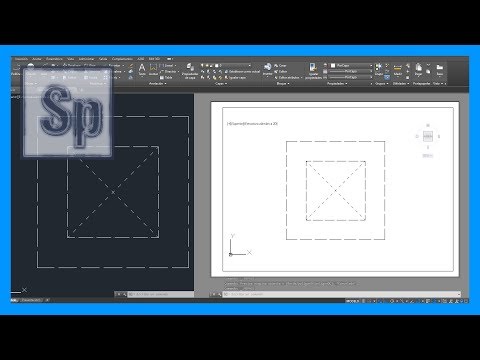 0:03:20
0:03:20
 0:08:54
0:08:54
 0:08:51
0:08:51
 0:01:01
0:01:01